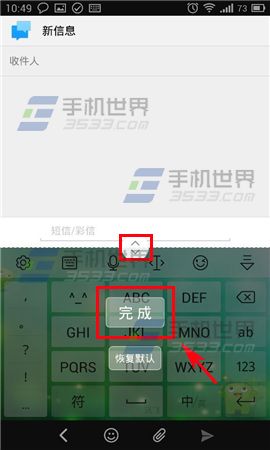讯飞输入法调整键盘高度方法
发布时间:2015-10-19 来源:查字典编辑
摘要:讯飞输入法调整键盘高度方法。由于个人屏幕大小不同和使用习惯不同,为了满足更多用户,讯飞输入法可以自行调整键盘高度,接下来小编就教大家讯飞输入...
讯飞输入法调整键盘高度方法。由于个人屏幕大小不同和使用习惯不同,为了满足更多用户,讯飞输入法可以自行调整键盘高度,接下来小编就教大家讯飞输入法调整键盘高度方法。

1)点击任意文字编辑框跳出讯飞输入法后点击上方【齿轮图标】,接着点击【设置】。(如下图)
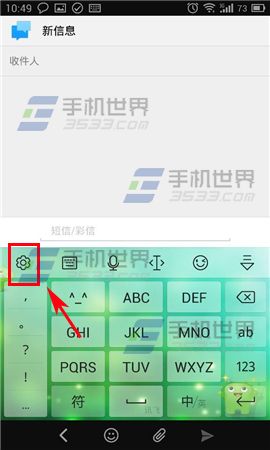
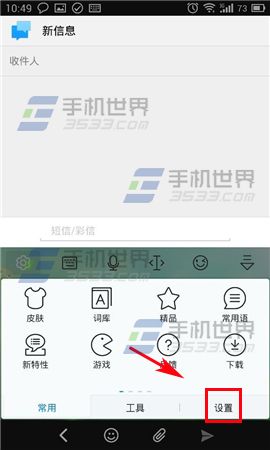
2)点击【键盘高度】,根据需要调整高度后点击【完成】即可。(如下图)